Apakah Anda sedang mencari alat baru untuk meningkatkan keterampilan menggambar Anda di Photoshop? Maka Alchemy adalah pilihan yang tepat untuk Anda. Program OpenSource eksperimental ini menawarkan pendekatan inovatif untuk menciptakan dasar-dasar gambar karakter Anda. Dalam panduan ini, Anda akan belajar bagaimana menggunakan Alchemy secara efektif untuk membuat sketsa pertama Anda dan kemudian mengeditnya lebih lanjut di Photoshop. Mari kita langsung menyelami dunia kemungkinan kreatif!
Temuan Terpenting
- Alchemy adalah program menggambar OpenSource yang menawarkan pendekatan yang tidak konvensional dalam menciptakan sketsa.
- Ini memungkinkan Anda untuk membuat gambar acak dan spontan yang dapat diproses lebih lanjut di Photoshop.
- Dengan menggabungkan berbagai teknik dan alat menggambar, Anda dapat mengembangkan kreativitas Anda dan menciptakan desain karakter yang unik.
Panduan Langkah-demi-Langkah
Langkah 1: Buka Alchemy dan Kumpulkan Kesan Pertama
Ketika Anda membuka Alchemy untuk pertama kalinya, Anda akan dihadapkan dengan antarmuka yang ramah pengguna tetapi sangat eksperimental. Gambar yang Anda lihat mungkin tampak membingungkan pada awalnya, tetapi jangan biarkan itu membuat Anda putus asa. Anda akan segera belajar bagaimana menavigasi di sini.
Langkah 2: Sesuaikan Menu
Untuk membuat menu yang tersembunyi terlihat, cukup klik pada ikon kecil di bagian atas bilah. Ini memungkinkan Anda untuk mendock-nya dan menjaga tetap di atas secara permanen, yang akan sangat memudahkan navigasi Anda.
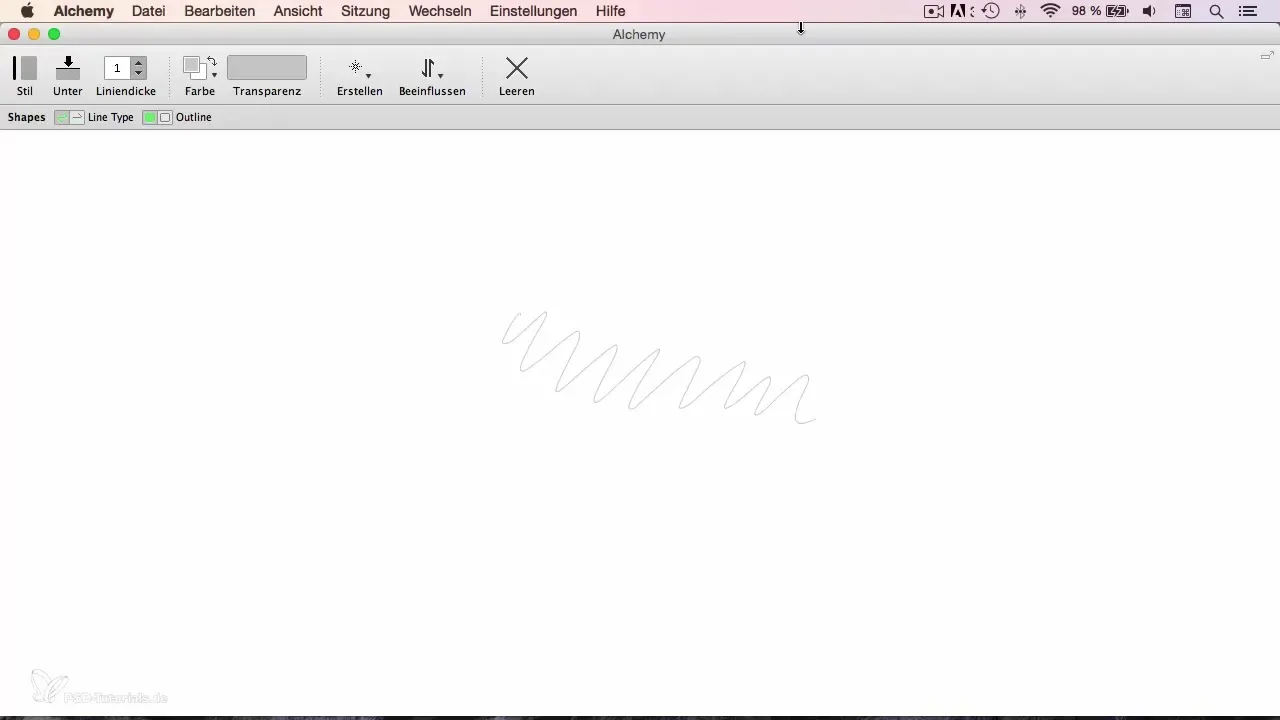
Langkah 3: Pilihan Warna dan Alat
Bereksperimenlah dengan berbagai pengaturan di menu. Fokuslah pada area, bukan hanya pada garis, dan pilih warna abu-abu terang untuk gambar Anda. Anda harus mengatur warna latar belakang ke putih. Dengan tombol X, Anda dapat beralih antara kedua warna ini, mirip seperti di Photoshop.
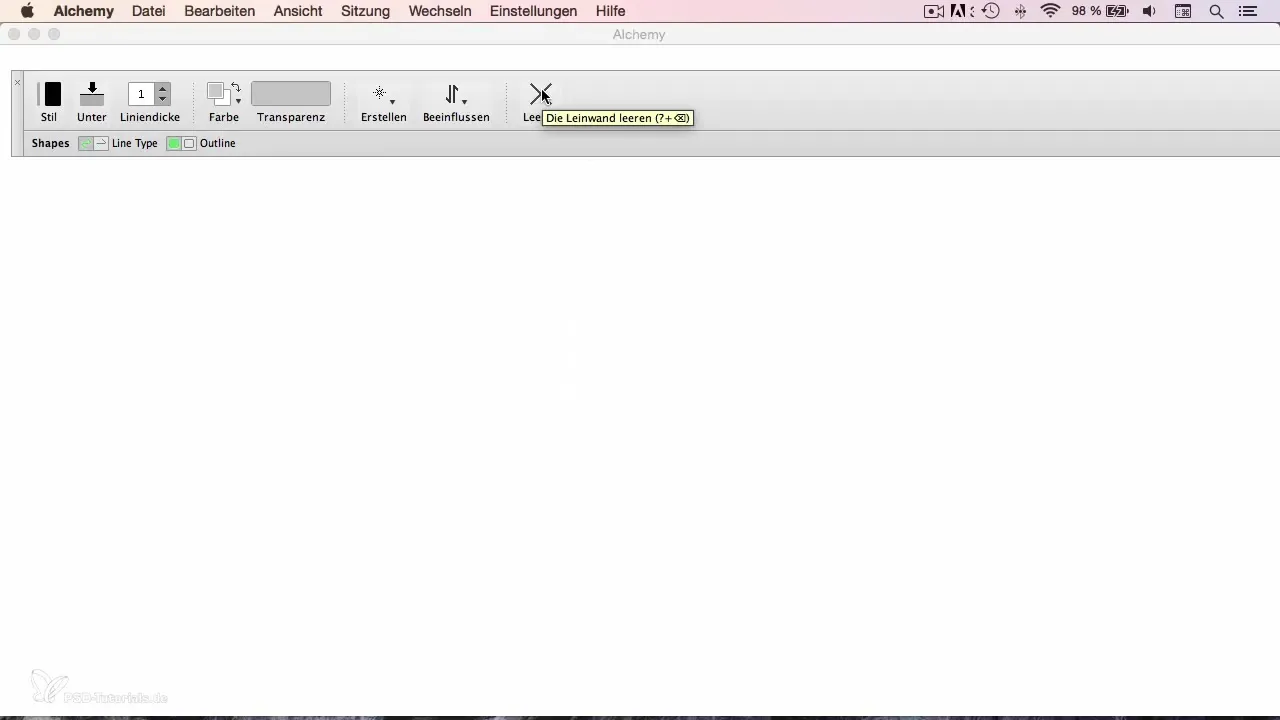
Langkah 4: Menggambar dan Menghapus
Sekarang Anda dapat mulai menarik garis pertama Anda. Gunakan fungsi untuk bekerja dengan penghapus dalam warna abu-abu terang. Permainan ini memungkinkan Anda untuk menambahkan goresan spontan atau menghapus bagian yang tidak diinginkan.
Langkah 5: Mengintegrasikan Efek Acak
Aspek menarik dari Alchemy adalah kemampuannya untuk memasukkan faktor acak ke dalam gambar Anda. Pilih fungsi "Speed shapes" untuk mengurangi efek dan mendapatkan beberapa hasil yang tidak terduga. Ini seperti mesin acak kecil bagi para seniman!
Langkah 6: Memanfaatkan Ide Dasar dari Alchemy
Alchemy bukan hanya alat menggambar sederhana; ini tentang menciptakan dasar untuk gambar Anda. Gunakan untuk sketsa pertama karakter Anda yang kemudian akan Anda proses lebih lanjut di Photoshop.
Langkah 7: Ekspor ke Photoshop
Setelah Anda puas dengan sketsa Anda, saatnya untuk mengimpornya ke Photoshop. Dengan cara ini, Anda dapat memproses dan menyempurnakan gambar pertama Anda untuk membuat lukisan yang lengkap dan detail.
Langkah 8: Langkah Selanjutnya
Di modul ini, Anda telah belajar bagaimana menggunakan Alchemy untuk membuat sketsa. Dalam video berikutnya, kita akan membahas bagaimana Anda dapat memproses sketsa ini lebih lanjut di Photoshop untuk mendapatkan produk akhir Anda.
Ringkasan
Anda telah mempelajari dasar-dasar Alchemy dalam panduan ini dan melihat bagaimana Anda dapat merancang gambar karakter yang kreatif dan unik dengan alat ini. Langkah selanjutnya adalah menerapkan apa yang telah Anda pelajari di Photoshop untuk menyempurnakan karya Anda.
Pertanyaan yang Sering Diajukan
Bagaimana cara mengunduh Alchemy?Alchemy dapat diunduh secara gratis dari situs web resmi.
Apakah Alchemy dapat diinstal di setiap komputer?Ya, Alchemy tersedia untuk berbagai sistem operasi, namun Anda harus memeriksa persyaratan sistem.
Bagaimana cara mengimpor gambar saya ke Photoshop?Melalui fungsi ekspor di Alchemy, Anda dapat menyimpan gambar Anda sebagai file gambar dan kemudian membukanya di Photoshop.
Bisakah saya juga menggunakan Alchemy untuk jenis gambar lainnya?Ya, Alchemy serbaguna dan juga cocok untuk seni abstrak dan proyek kreatif lainnya.


